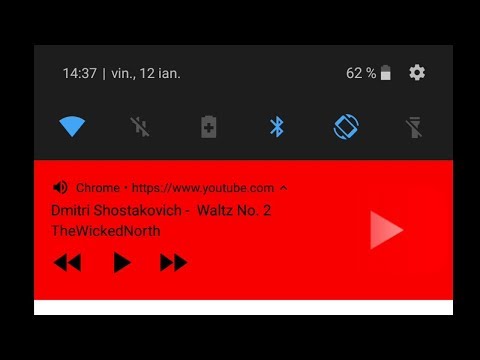
Conţinut
- Problema nr. 1: conexiunea la internet Galaxy Note8 continuă să scadă după actualizarea la Oreo
- Problema # 2: Galaxy Note8 wifi nu se va conecta, IP-ul static funcționează, dar nu are internet
- Problema nr. 3: Galaxy Note8 nu se va conecta la Wi-Fi care folosește portalul pentru a vă conecta
- Problema # 4: Galaxy Note8 redirecționat către Google în locul paginii sau portalului de conectare wifi
Se pare că există un număr tot mai mare de utilizatori # GalaxyNote8 care raportează probleme de internet după ce s-au actualizat în ultima vreme la Android Oreo. Pentru a-i ajuta pe cei cu probleme de conexiune la internet pe dispozitivul lor, am venit cu încă o postare pentru ei. Acoperim și alte probleme legate de conectivitate pentru acest dispozitiv, așa că citiți mai departe.
Problema nr. 1: conexiunea la internet Galaxy Note8 continuă să scadă după actualizarea la Oreo
Hei! Am câteva probleme cu Nota 8 după ce l-am actualizat la Oreo. Unele bug-uri aici și colo, dar cea mai mare pe care am început să o observ este că telefonul nu poate păstra o conexiune la internet constantă. Nu contează dacă sunt conectat la Wi-Fi sau la date. Puteți vedea clar acest lucru atunci când încercați să jucați un joc care necesită conexiune la internet sau, de ex, în FB messenger unde aveți în mod constant „Conectare” sau ceva de genul acesta. Ai vreo idee?Raisa.asiar
Soluţie: Bună Raisa.asiar.Dacă conectivitatea la internet a Note8-ului dvs. funcționa înainte de a instala o actualizare Oreo, există trei lucruri pe care le puteți încerca să le remediați.
Ștergeți partiția cache
Prima soluție posibilă pe care ar trebui să o încercați este ștergerea partiției cache a dispozitivului. Acesta este un pas adesea eficient în tratarea problemelor imediat după o actualizare. Uneori, memoria cache a sistemului stocată în partiția cache, care este utilizată de Android pentru a încărca aplicații eficient, poate deveni problematică. Pentru a verifica dacă aveți o problemă de cache de sistem, iată pașii pentru ștergerea partiției cache:
- Opriți dispozitivul.
- Țineți apăsate tasta de creștere a volumului și tasta Bixby, apoi țineți apăsată tasta de pornire.
- Când se afișează sigla Android, eliberați toate tastele („Instalarea actualizării sistemului” va apărea timp de aproximativ 30 - 60 de secunde înainte de a afișa opțiunile din meniul de recuperare a sistemului Android).
- Apăsați tasta de reducere a volumului pentru a evidenția „ștergeți partiția cache”.
- Apăsați tasta de pornire pentru a selecta.
- Apăsați tasta de reducere a volumului pentru a evidenția „da” și apăsați tasta de pornire pentru a selecta.
- Când partiția de ștergere cache este finalizată, este afișat „Repornirea sistemului acum”.
- Apăsați tasta de pornire pentru a reporni dispozitivul.
Resetați setările de rețea
Uneori, resetarea setărilor dispozitivului dvs. remediază problemele de rețea, deci asigurați-vă că nu le omiteți. Iată cum să o faceți:
- Deschideți aplicația Setări.
- Atingeți Management general.
- Atinge Resetează.
- Atinge Resetează setările de rețea.
- Atingeți butonul RESET SETTINGS.
După ce resetați setările de rețea, va trebui să introduceți din nou parola wifi. Dacă aveți dispozitive Bluetooth conectate, va trebui, de asemenea, să le asociați din nou ulterior.
Resetare din fabrică
Dacă Note8 continuă să deconecteze conexiunea la internet în acest moment, ar trebui să o ștergeți și să readuceți setările software-ului la valorile implicite. Iată cum:
- Faceți o copie de rezervă a datelor din memoria internă. Dacă v-ați conectat la un cont Google pe dispozitiv, ați activat antifurt și veți avea nevoie de acreditările dvs. Google pentru a finaliza resetarea principală.
- Opriți dispozitivul.
- Țineți apăsate tasta de creștere a volumului și tasta Bixby, apoi țineți apăsată tasta de pornire.
- Când se afișează sigla Android, eliberați toate tastele („Instalarea actualizării sistemului” va apărea timp de aproximativ 30 - 60 de secunde înainte de a afișa opțiunile din meniul de recuperare a sistemului Android).
- Apăsați tasta de reducere a volumului de mai multe ori pentru a evidenția „ștergeți datele / resetare din fabrică.
- Apăsați butonul de alimentare pentru a selecta.
- Apăsați tasta de reducere a volumului până când este evidențiat „Da - ștergeți toate datele utilizatorului”.
- Apăsați butonul de alimentare pentru a selecta și a începe resetarea principală.
- După finalizarea resetării principale, este evidențiat „Repornirea sistemului acum”.
- Apăsați tasta de pornire pentru a reporni dispozitivul.
Problema # 2: Galaxy Note8 wifi nu se va conecta, IP-ul static funcționează, dar nu are internet
Salut. Mă confrunt cu probleme de conexiune wifi acasă cu Samsung Note8. Laptopul meu și alte telefoane se pot conecta cu succes la wifi-ul meu de acasă. Când îmi conectez planul de date, totul funcționează bine (dar nu vreau să-mi cheltuiesc toate datele). Când setările mele IP sunt DHCP, primesc mesajul de eroare „AP în prezent nu este utilizat”. Când îmi schimb setările IP la Static și introduc adresa IP, mă pot conecta la wifi, dar primesc mesajul de eroare „Acest site nu poate fi accesat” (adică nimic nu funcționează, chiar dacă ar trebui să fiu conectat la wifi). Mă puteți ajuta să rezolv această problemă? - Lucie
Soluţie: Salut Lucie. Problema este cel mai probabil cauzată de o eroare de rețea, deci asigurați-vă că ați resetat mai întâi Note8-ul și vedeți cum funcționează. Iată cum:
- Apăsați și mențineți apăsate butoanele Power + Volume Down timp de aproximativ 10 secunde sau până când dispozitivul se activează. Notă: Lăsați câteva secunde să apară ecranul Maintenance Boot Mode.
- Din ecranul Maintenance Boot Mode, selectați Boot normal. Utilizați butoanele de volum pentru a parcurge opțiunile disponibile și butonul din stânga jos (sub butoanele de volum) pentru a selecta. De asemenea, permiteți până la 90 de secunde finalizarea resetării.
Dacă repornirea Note8 nu va ajuta, asigurați-vă că ștergeți setările de rețea (pașii de mai sus). În multe cazuri, cazuri similare, aceste două ar trebui să ajute. Dacă totuși nu funcționează nimic, luați în considerare și depanarea routerului pentru o posibilă problemă cu dispozitivul menționat. Dacă nu știți cum să depanați routerul, contactați furnizorul de servicii de internet.
Problema nr. 3: Galaxy Note8 nu se va conecta la Wi-Fi care folosește portalul pentru a vă conecta
Am o problemă când am încercat să mă conectez la WiFi-ul gratuit de la locul de muncă, care a început în urmă cu aproximativ o săptămână. Note8-ul meu este capabil să găsească și să se conecteze la Wi-Fi, dar atunci când apare ecranul „conectare” este problema mea. Merg să bifez caseta pentru a fi de acord cu termenii și condițiile, dar când apăs butonul „conectare”, debifează doar caseta și nu mă conectează așa cum se obișnuia. Nu cred că este vina wifi-ului, deoarece am avut prietenul meu (care are și un Note8) să se conecteze și nu a funcționat pentru el nicio problemă. Acest lucru îmi spune că este ceva în neregulă cu telefonul meu, în special. Am încercat o mulțime de lucruri pentru a încerca să remediez acest lucru, cum ar fi: încercarea de a mă conecta prin browser, încercarea de a mă conecta la un alt browser, resetarea rețelei, ștergerea diverselor cache și forțarea diferitelor programe să se oprească, repornirea telefonului și nimic nu a făcut diferența. Știu că nu pot fi prima persoană cu care s-a întâmplat asta. Vă rog să-mi spuneți că știți o soluție pentru această scurtă resetare din fabrică. - Scott
Soluţie: Bună Scott. Această problemă apare adesea atunci când încearcă să se conecteze la o rețea wifi care solicită utilizatorilor să se conecteze mai întâi la portalul lor. În mod normal, uitarea rețelei și / sau ștergerea setărilor de rețea ale unui dispozitiv sunt suficiente pentru a remedia problema, dar dacă le-ați încercat deja, luați în considerare pornirea dispozitivului în modul sigur și vedeți dacă acest lucru va face diferența. Iată cum:
- Opriți dispozitivul.
- Apăsați și mențineți apăsată tasta de pornire în fața ecranului cu numele modelului.
- Când pe ecran apare „SAMSUNG”, eliberați tasta de pornire.
- Imediat după eliberarea tastei de pornire, țineți apăsată tasta de reducere a volumului.
- Continuați să țineți apăsată tasta de reducere a volumului până când dispozitivul termină de repornit.
- Modul sigur va fi afișat în colțul din stânga jos al ecranului.
- Eliberați tasta de reducere a volumului când vedeți modul sigur.
- Lăsați Note8 să ruleze în acest mod timp de câteva ore și verificați dacă există o problemă.
Modul sigur blochează aplicațiile și serviciile terților. Dacă vă veți putea conecta la rețeaua wifi cu care aveți probleme, înseamnă că una dintre aplicațiile dvs. este de vină. Pentru a afla care aplicație cauzează o problemă, urmați acești pași:
- Porniți în modul sigur.
- Verificați problema.
- După ce ați confirmat că este de vină o aplicație terță parte, puteți începe să dezinstalați aplicațiile individual. Vă sugerăm să începeți cu cele mai recente pe care le-ați adăugat.
- După ce dezinstalați o aplicație, reporniți telefonul în modul normal și verificați dacă există o problemă.
- Dacă Note8 încă refuză să se repornească, repetați pașii 1-4.
Problema # 4: Galaxy Note8 redirecționat către Google în locul paginii sau portalului de conectare wifi
Bună, nu sunt sigur dacă sunteți familiarizați cu Xfinity wifi sau dacă vă conectați la Wi-Fi publice din magazine. De exemplu, dacă sunt la un Starbucks și vreau să mă conectez la wifi-ul lor public, voi selecta wifi-ul respectiv în setări și apoi voi fi redirecționat către o pagină în care va trebui să accept termenii și condițiile și apoi voi fii conectat. Ceea ce se întâmplă este, în loc să fiu redirecționat către pagina de conectare, sunt redirecționat către Google, care apoi nu se deschide. Apoi, wifi-ul nu funcționează, spunând că este necesară conectarea. - Hadassa
Soluţie: Bună Hadassa. Încercați să ștergeți datele browserului web și înainte de a încerca din nou să vă conectați la un Wi-Fi public. Pentru aceasta, urmați acești pași:
- Deschideți aplicația Setări.
- Atingeți Aplicații.
- Atingeți Mai multe setări (pictogramă cu trei puncte) în partea dreaptă sus.
- Atingeți Afișați aplicațiile de sistem.
- Găsiți aplicația de browser web pe care o utilizați pentru a vă conecta și atingeți-o.
- Atingeți Stocare.
- Atingeți butonul CLEAR DATA.
- Reporniți S9.
- Conectați-vă din nou la acea rețea wifi.
Dacă ștergerea datelor browserului web al dispozitivului dvs. nu va funcționa, efectuați o resetare a rețelei (pașii de mai sus).
Cea mai probabilă problemă este browserul dvs. web, deci dacă cel pe care îl utilizați acum vă permite să încărcați pagina de conectare wifi, puteți seta și un alt browser web implicit, cum ar fi Google Chrome, astfel încât data viitoare când vă conectați, acel browser se va încărca în locul celui problematic.


